
このチュートリアルでは、LibreOfficeをAlmaLinux 8にインストールする方法を紹介します。知らなかった人のために、LibreOfficeは無料のオープンソースオフィススイートであり、よく考えられています。 Microsoft Officeスイートの優れた代替手段。LibreOfficeには、Writer(ワード処理)、Calc(スプレッドシート)、Impress(プレゼンテーション)、Draw(ベクターグラフィックスとフローチャート)、Base(データベース)、Math(式編集)が含まれます。
>この記事は、少なくともLinuxの基本的な知識があり、シェルの使用方法を知っていること、そして最も重要なこととして、サイトを独自のVPSでホストしていることを前提としています。インストールは非常に簡単で、ルートアカウントで実行されていますが、そうでない場合は、'sudoを追加する必要があります。 ルート権限を取得するコマンドに‘。 LibreOfficeの無料のオープンソースオフィス生産性スイートをAlmaLinux8に段階的にインストールする方法を紹介します。CentOSとRockyLinuxでも同じ手順に従うことができます。
前提条件
- 次のオペレーティングシステムのいずれかを実行しているサーバー:AlmaLinux8。
- 潜在的な問題を防ぐために、OSの新規インストールを使用することをお勧めします。
- サーバーへのSSHアクセス(またはデスクトップを使用している場合はターミナルを開く)
non-root sudo userまたはroot userへのアクセス 。non-root sudo userとして行動することをお勧めします ただし、ルートとして機能するときに注意しないと、システムに害を及ぼす可能性があるためです。
AlmaLinux8にLibreOfficeをインストールする
ステップ1.まず、システムが最新であることを確認することから始めましょう。
sudo dnf update sudo dnf install dnf-plugins-core
ステップ2.AlmaLinux8にLibreOfficeをインストールします。
デフォルトでは、LibreOfficeはAlmaLinux 8ベースリポジトリで利用できます。次に、次のコマンドを実行して、公式WebサイトからRPMバイナリをダウンロードします。
wget https://www.libreoffice.org/donate/dl/rpm-x86_64/7.3.0/en-US/LibreOffice_7.3.0_Linux_x86-64_rpm.tar.gz
次に、ダウンロードしたtarファイルを抽出します:
tar -xvf LibreOffice_7.3.0_Linux_x86-64_rpm.tar.gz
次に、抽出したディレクトリに切り替えてインストールします:
cd LibreOffice_7.3.0_Linux_x86-64_rpm cd RPMS sudo dnf localinstall *.rpm
ステップ3.AlmaLinuxでLibreOfficeにアクセスする。
正常にインストールされたら、システムのアプリケーションランチャーに移動してLibreOfficeを検索すると、実行するすべてのアプリが表示されます。
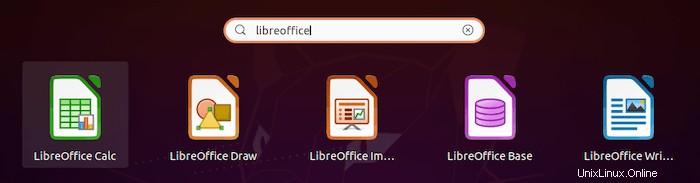
おめでとうございます!LibreOfficeが正常にインストールされました。このチュートリアルを使用してAlmaLinux 8システムにLibreOffice無料オフィススイートをインストールしていただきありがとうございます。追加のヘルプや役立つ情報については、LibreOfficeの公式Webサイトを確認することをお勧めします。 。